Amazon Prime ビデオで再生速度を変更する方法
※本ページはプロモーションが含まれています
Amazonプライム で映画やアニメを見ているのですが、Amazon Prime ビデオの動画プレイヤーは再生速度の変更ができません。
テンポが悪いアニメなどは1.3倍速ぐらいで視聴したいので、通常速度で再生しているとストレスが溜まります。
Chromeなら「Video Speed Controller」という拡張機能を使うことで速度変更が実現できましたので、その方法を紹介します。
Video Speed Controllerのインストール
Video Speed ControllerはChrome向けの拡張機能ですが、Chromeと同じレンダリングエンジンを採用しているEdgeやVivaldiでも使用できます。
Chrome ウェブストアにアクセスし「Chromeに追加」をクリック。
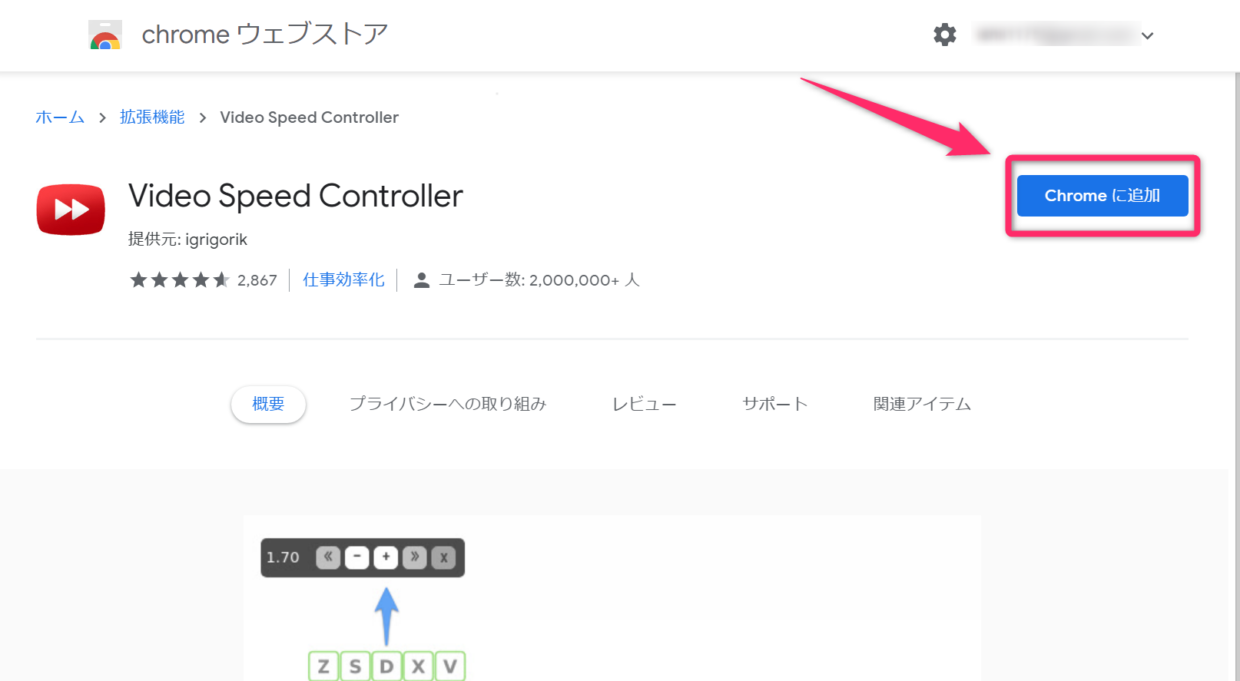
「拡張機能を追加」をクリック。
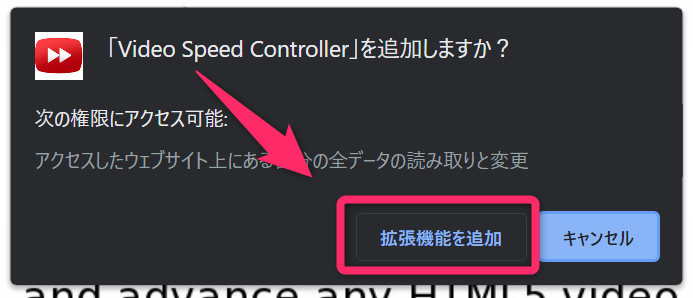
これでインストールされました。
Video Speed Controllerの使い方
Video Speed Controllerのデフォルトの機能は下記のようになっています。
| 現在の再生速度を表示/非表示 | |
| 再生速度を0.1倍遅くする | |
| 再生速度を0.1倍速くする | |
| 10秒戻る | |
| 10秒進む | |
| 速度を1倍(通常速度)に戻す | |
| 再生速度を1.8倍にする |
基本的に
各種設定は別記事で紹介しています。
おわりに
速度を上げた動画再生に慣れていると、通常再生だとテンポが悪くまどろっこしく感じてしまいます。
Amazonプライム は速度が変更できずモヤッとしていましたが、速度変更を実現できてよかったです。

 サーバー構築からブログ運営・マネタイズまで 1人で完結しているオールインワンブロガー。経験したり学んだ事を発信し続けていたらブログで生活できるようになりました。自分の能力(ちから)で生きていくを信念に、ストレス無く自分の人生を楽しむことをに全力を注いでいます。
サーバー構築からブログ運営・マネタイズまで 1人で完結しているオールインワンブロガー。経験したり学んだ事を発信し続けていたらブログで生活できるようになりました。自分の能力(ちから)で生きていくを信念に、ストレス無く自分の人生を楽しむことをに全力を注いでいます。
 男も脱毛しないと恥ずかしい時代到来…!!
男も脱毛しないと恥ずかしい時代到来…!!
 快適な作業環境を求めて!
快適な作業環境を求めて!





